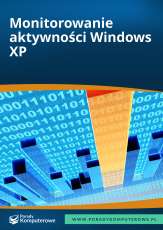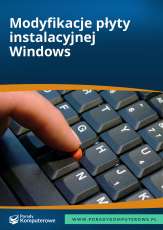Podgląd działania formuły krok po kroku
Autor: Piotr Dynia
Na pewno nieraz zdarzyło się, że formuła skrupulatnie budowana od kilku minut nieoczekiwanie zwróciła niepoprawny wynik. Sprawdzanie jej składni znak po znaku i odwołanie po odwołaniu mogą zająć trzykrotnie więcej czasu niż zbudowanie nowej formuły od podstaw.
Aby uniknąć żmudnej pracy, proponujemy skorzystać z narzędzia Szacuj formułę dostępnego w Excelu, począwszy od wersji 2002 (XP). Dzięki niemu Excel krok po kroku wykona każdy fragment formuły i na bieżąco wyświetli wyniki cząstkowe, które złożą się później na ostateczny wynik w komórce. Załóżmy, że chcemy przeanalizować następującą formułę:
=FRAGMENT.TEKSTU(KOMÓRKA(″filename″); ZNAJDŹ(″]″;KOMÓRKA(″filename″))+1;255)
której zadaniem jest pobranie nazwy arkusza i wyświetlenie jej w komórce.
Jeżeli nieoczekiwanie zwróciłaby symbol błędu:
- Zaznaczamy komórkę z formułą i ze wstążki Formuły w sekcji Inspekcja formuł wybieramy polecenie Szacuj formułę. Pojawi się okno dialogowe Szacowanie formuły, w którym będzie wyświetlona składnia analizowanej formuły.
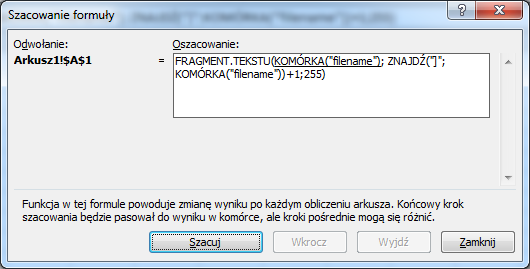
Rys. 1. Tutaj można przeanalizować formułę krok po kroku
- Klikamy przycisk Szacuj, a Excel sprawdzi pierwszy fragment formuły. Efekt możemy na bieżąco obserwować w okienku podglądu.
- Ponownie klikamy Szacuj, a zostanie zweryfikowany kolejny fragment formuły. Tym sposobem można sprawdzić, gdzie popełniliśmy błąd przy budowie formuły.
Jeśli podkreślona część formuły jest adresem komórki, w której została umieszczona inna formuła, należy kliknąć przycisk Wkrocz, aby wyświetlić drugą formułę w polu Oszacowanie, a następnie również i ją przeliczyć krok po kroku. Jeżeli chcemy powrócić do poprzedniej formuły – klikamy przycisk Wyjdź.
Zobacz także:
Tagi: excel, funkcje w excelu
Zaloguj się, aby dodać komentarz
Nie masz konta? Zarejestruj się »